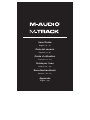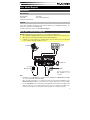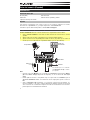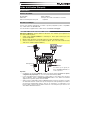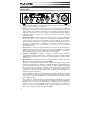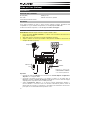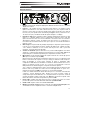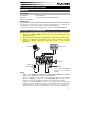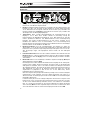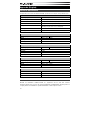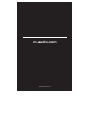La page est en cours de chargement...
La page est en cours de chargement...
La page est en cours de chargement...
La page est en cours de chargement...
La page est en cours de chargement...
La page est en cours de chargement...
La page est en cours de chargement...

9
Guide d'utilisation (Français)
Présentation
Contenu de la boîte
M-Track (MKII) Guide d'utilisation
Câble USB Consignes de sécurité et informations concernant
Cartes de téléchargement de logiciel la garantie
Assistance technique
Pour les toutes dernières informations concernant ce produit (configuration système, compatibilité,
etc.), veuillez visiter le site m-audio.com.
Pour de l'assistance supplémentaire, veuillez visiter le site m-audio.com/support.
Démarrage rapide/Schéma de connexion
Utilisateurs de Windows : Avant de brancher le M-Track à votre ordinateur pour la première fois,
vous devez installer les pilotes :
1. Veuillez visiter m-audio.com/drivers et télécharger le dernier pilote M-Track pour votre
système d'exploitation.
2. Ouvrez le fichier téléchargé, puis double-cliquez sur le fichier d'installation du pilote.
3. Suivez les instructions à l’écran pour installer les pilotes. (Vous serez invité à brancher le M-
Track à votre ordinateur durant l’installation.)
Important :
• N'oubliez pas de sélectionner M-Track comme votre interface dans les préférences, options,
configuration de périphérique, etc., de votre logiciel audionumérique (DAW).
• Lors de l'enregistrement d'un microphone ou d'une guitare ou d'une basse dotée de micros
actifs en entrée 2, réglez le sélecteur d'instrument à Line. Si vous utilisez un instrument
équipé de micros passifs, réglez le sélecteur à Inst.
• Utiliser la touche d'alimentation fantôme (+48 V) uniquement lorsque un microphone nécessite
une alimentation fantôme. Veuillez noter que les microphones électrodynamiques et à ruban ne
nécessitent pas d'alimentation fantôme, alors que les microphones à condensateur en ont
besoin. Veuillez consulter la documentation fournie avec votre microphone pour savoir si vous
devez utiliser l'alimentation fantôme.
Ordinateur
Moniteurs
amplifiés
Microphone
voix
Guitare
Casque
d'écoute
Les éléments qui ne figurent pas
dans le Contenu de la boîte sont
vendus séparément.

10
Caractéristiques
Panneau avant
1
68
9
2
2
7
3
445
1. Écran : Cet écran indique les niveaux provenant des entrées. Le pourtour de l'écran
s'allume lorsque le M-Track est sous tension.
2. Entrées 1 et 2 : Ces entrées permet de brancher des microphones, des appareils à
niveau ligne ou un guitare avec un câble XLR ou TRS ou TS 6,35 mm (1/4 po). Pour les
signaux à niveau micro, utilisez un câble XLR. Pour les signaux à niveau ligne, utilisez un
câble TRS 6,35 mm (1/4 po). Pour les signaux à niveau d'instrument (pour entrée 2
uniquement), utilisez un câble TS 6,35 mm (1/4 po). Afficher les niveaux de signal
d'entrée sur l'écran.
3. Alimentation fantôme : Cette touche permet d'activer et de désactiver l'alimentation
fantôme des entrées 1 et 2. Lorsqu'elle est activée (allumée), l'alimentation fantôme
fournit +48 V aux entrées micro XLR. Veuillez noter que la plupart des microphones
électrodynamiques et microphones à ruban ne nécessitent pas d'alimentation fantôme,
alors que les microphones à condensateur en ont besoin. Veuillez consulter la
documentation fournie avec votre microphone pour savoir si vous devez utiliser
l'alimentation fantôme.
4. Gain d'entrée : Ces boutons permettent d'ajuster le niveau de gain du signal d'entrée.
Réglez ces boutons afin que l'indicateur de niveau correspondant dans votre logiciel
audionumérique affiche un niveau « raisonnable » durant la prestation — mais pas si
élevé que l'indicateur écrête, ajoutant de la distorsion dans le signal.
5. Sélecteurs d'instrument : Lorsque ce sélecteur est réglé sur Line, entrée 2
correspondant accepte les signaux micro et à niveau ligne. Lorsqu'il est réglé sur Inst,
entrée 2 peut servir d'entrée pour un instrument à grande impédance comme une guitare
ou une basse.
6. Monitor Mix : Ce bouton permet d'ajouter un signal sans latence à partir des entrées
(Direct) et du signal provenant de votre ordinateur (USB).
Ce bouton est utile durant l'enregistrement afin de régler des problèmes concernant la
taille de la mémoire tampon et de latence. L'ordinateur requiert un certain délai afin de
traiter le signal audio entrant avant de le réacheminer; ce délai est déterminé par la taille
de la mémoire tampon. La latence est définie comme le délai entre le signal entrant
(lorsque vous jouez d'un instrument, vous chantez, etc.) et le signal sortant (que vous
entendez dans votre logiciel audionumérique). Plus la taille de la mémoire tampon est
grande, plus grande sera la latence.
Si votre ordinateur est puissant, vous pourriez peut-être diminuer la taille de la mémoire
tampon de manière à ne jamais avoir besoin du monitorage direct. Si tel est le cas, réglez
tous les boutons à la position USB afin de contrôler uniquement la sortie audio de votre
logiciel audionumérique.
Dans certains cas, une mémoire tampon de petite taille peut engendrer une plus grande
utilisation des ressources de l'unité centrale de votre ordinateur et cause une déformation
du signal, alors, il se peut que vous deviez utiliser un réglage plus élevé, ajoutant ainsi de
la latence. Si tel est le cas, augmentez la taille de la mémoire tampon et déplacez le
bouton plus près de la position Direct afin de contrôler le signal sans ajouter de la
latence. Lors de la lecture, réglez-le sur la position USB.

11
7. Sortie casque d'écoute : Des casques d'écoute 6,35 mm (1/4 po) TRS peuvent être
branchés à cette sortie. Le mix que vous entendez via cette sortie sera déterminé par le
bouton Monitor Mix.
8. Volume casque d'écoute : Ces boutons permettent d'ajuster le niveau des sorties
casque d'écoute.
9. Bouton Moniteur : Ce bouton permet de régler le volume des sorties principales L et R
reliées à des moniteurs amplifiés ou à un système d'amplification.
Panneau arrière
1
3
22
1. Port USB : Ce connecteur permet de transmettre un signal audio vers/depuis un
ordinateur. Utilisez le câble USB inclus pour brancher le M-Track à un ordinateur. Le M-
Track requiert une connexion USB 2.0.
2. Sorties principales L (gauche) et R (droite) : Utilisez des câbles TRS 6,35 mm (1/4 po)
standard pour relier ces sorties à vos moniteurs amplifiés, à un système d'amplification,
etc. Leurs niveaux sont contrôlés par le bouton Monitor (Moniteur).
3. Verrou Kensington : Cet emplacement permet d'utiliser un verrou Kinsington pour
sécuriser le M-Track sur une table ou autre surface.
La page est en cours de chargement...
La page est en cours de chargement...
La page est en cours de chargement...
La page est en cours de chargement...
La page est en cours de chargement...
La page est en cours de chargement...
La page est en cours de chargement...
La page est en cours de chargement...
La page est en cours de chargement...
-
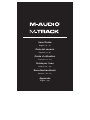 1
1
-
 2
2
-
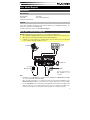 3
3
-
 4
4
-
 5
5
-
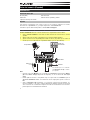 6
6
-
 7
7
-
 8
8
-
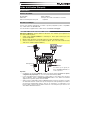 9
9
-
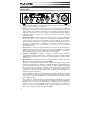 10
10
-
 11
11
-
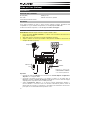 12
12
-
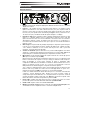 13
13
-
 14
14
-
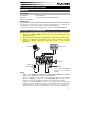 15
15
-
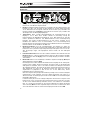 16
16
-
 17
17
-
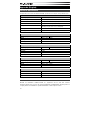 18
18
-
 19
19
-
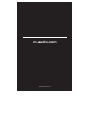 20
20
Avid M-Audio M-TRACK plus Manuel utilisateur
- Taper
- Manuel utilisateur
- Ce manuel convient également à
dans d''autres langues
Documents connexes
-
Avid M-Audio M-TRACK plus Manuel utilisateur
-
Avid M-Audio M-Track 2X2 Manuel utilisateur
-
Avid M-Audio AIR 6 Mode d'emploi
-
Avid M-Audio M-Track 8X4M Mode d'emploi
-
Avid M-Audio M-Track Eight Mode d'emploi
-
Avid M-Audio M-Track 8X4M Mode d'emploi
-
Avid M-Audio M-Track Eight Mode d'emploi
-
Avid M-Audio M-Track Hub Manuel utilisateur
-
Avid M-Audio M-Track Hub Manuel utilisateur